摘要:想要将OPPO手机轻松投屏到电视上,只需遵循简单步骤。确保手机和电视连接同一WiFi网络。打开手机设置,选择“其他无线连接”或“智能连接”选项,开启投屏功能并搜索可用设备。当电视设备出现在手机屏幕上时,点击进行连接。根据提示操作,即可成功将OPPO手机屏幕投屏到电视上。详细步骤与操作指南可查询OPPO官网或相关教程。
硬件连接准备
在进行OPPO手机投屏到电视之前,你需要确保以下硬件准备妥当:
1、智能电视:确保你的电视支持HDMI、DLNA或Miracast等投屏协议,以获得最佳的投屏效果。
2、OPPO手机:确保手机系统更新至最新版本,以支持最新的投屏技术和功能。
3、连接线(若选择有线连接):需要准备一根对应的连接线,如HDMI线。
无线投屏操作指南
1、确保OPPO手机和电视连接至同一Wi-Fi网络。
2、在OPPO手机上找到“设置”选项,进入。
3、在设置菜单中,找到“其他无线连接”或“连接与共享”选项,点击进入。
4、点击“无线投屏”或“多屏互动”选项,打开此功能。
5、搜索可投屏设备,找到你的电视设备名称,点击连接。
6、连接成功后,OPPO手机屏幕将同步显示在电视上。
有线投屏操作指南
1、使用HDMI线连接OPPO手机和电视。
2、在OPPO手机上找到“设置”,进入。
3、在设置菜单中,找到“显示”或“屏幕镜像”选项,点击进入。
4、选择“有线投屏”或“HDMI输出”选项,开启此功能。
5、根据手机提示,完成后续设置,实现OPPO手机屏幕在电视上同步显示。
投屏过程中的注意事项
1、确保OPPO手机与电视连接的Wi-Fi网络稳定,避免投屏过程中出现卡顿或中断。
2、保持手机电量充足,以免在投屏过程中因电量耗尽导致投屏中断。
3、确保手机与电视之间的距离不要太远,以保持信号稳定。
4、投屏过程中,如需退出投屏模式,可以在OPPO手机上关闭投屏功能或在电视上断开与手机的连接。
优化投屏体验的建议
1、播放高清视频时,确保电视和手机性能足够以支持高清播放。
2、调整手机与电视的屏幕分辨率,以获得更好的投屏效果。
3、游戏投屏时,确保电视延迟较低,以提升游戏体验。
4、保持软件及系统的更新,以确保获得最佳的投屏效果。
附录:相关资源推荐
1、OPPO官方教程:提供详细的投屏教程,帮助用户解决投屏过程中遇到的问题。
2、线上技术支持:各大手机厂商提供的线上技术支持服务,协助用户解决技术难题。
3、专业论坛:用户可在相关论坛和社区交流投屏经验,分享优质资源。
通过本文的介绍,相信用户已经掌握了OPPO手机投屏到电视的方法,在实际使用过程中,如遇到任何问题,可查阅本文及附录中的相关资源推荐,以获取更多的帮助和支持。
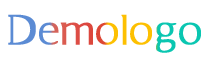



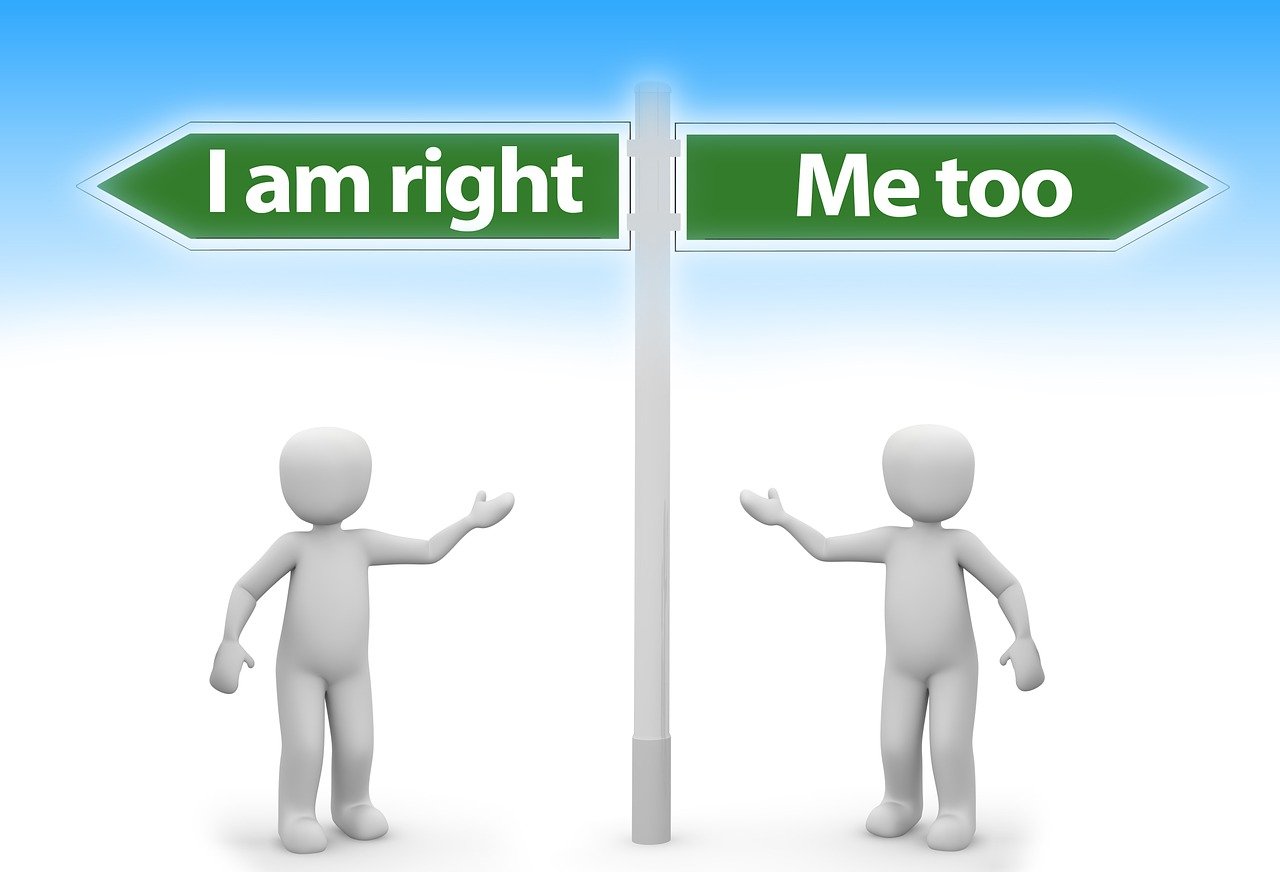







 豫ICP备2022020527号-1
豫ICP备2022020527号-1
还没有评论,来说两句吧...